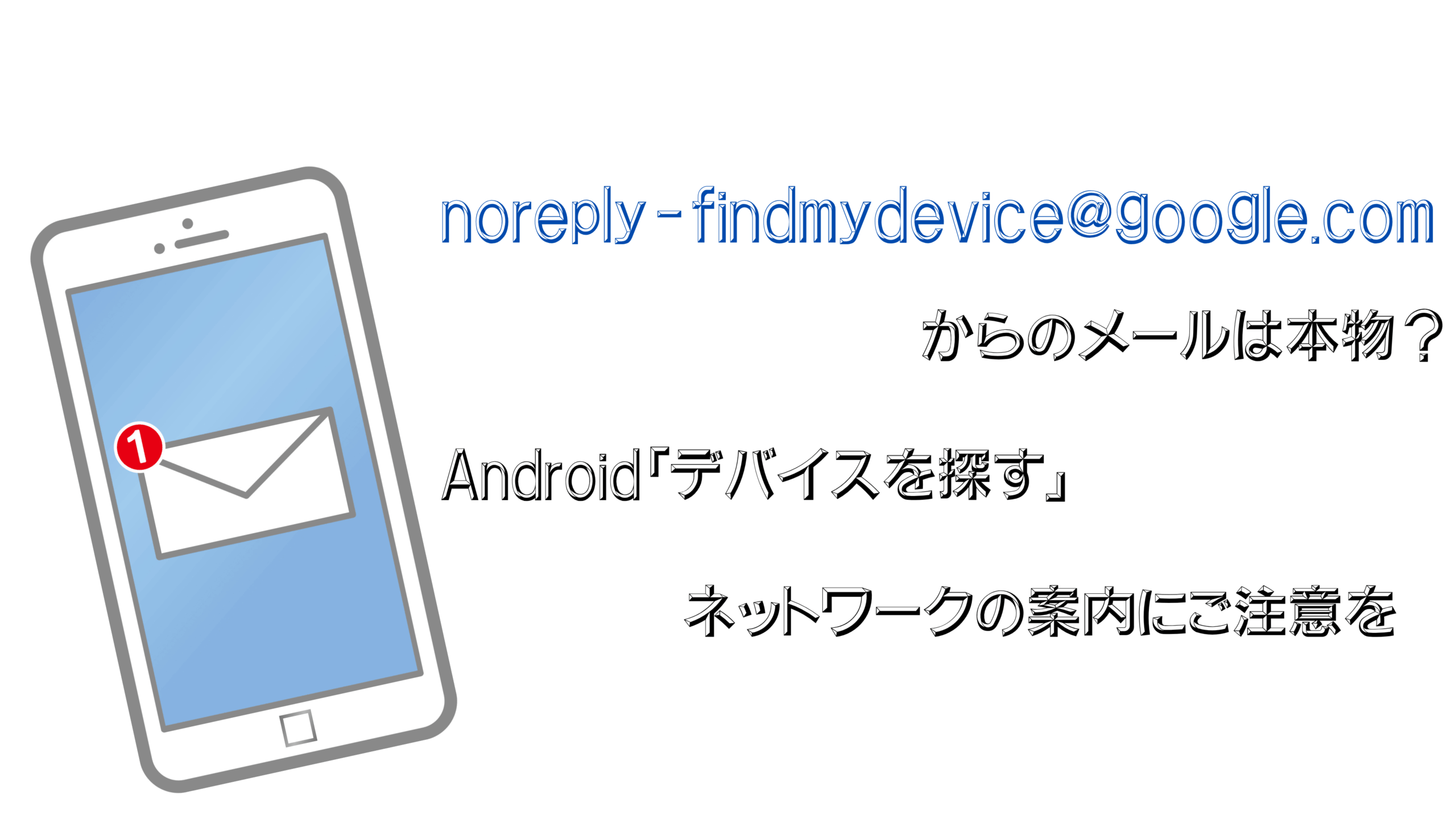スマートフォンを使っていると、ときどき見慣れない差出人からメールが届くことってありますよね。
普段使っているアプリやサービスの名前が入っていると、「もしかして大事な連絡かも?」とつい気になって開いてしまうこともあると思います。
今回取り上げるのは、Googleから届くことがある「noreply-findmydevice@google.com」という差出人からのメールについて。
このメールを見て「これは本当にGoogleから来たもの?」「クリックしても大丈夫?」と不安に感じた方も多いのではないでしょうか。
最近は、本物そっくりに作られた詐欺メールも増えていて、注意していても判断が難しいことがありますよね。
とくにスマホに届くメールは画面も小さいので、細かいところまでチェックしづらくて、ついうっかり…なんてことも。
そこでこの記事では、初心者の方やセキュリティにあまり詳しくない方でも、安心して対処できるように、「noreply-findmydevice@google.com」の正体や見分け方、そして対応の仕方まで、やさしく丁寧にご紹介していきます。
読み終わるころには、「このメール、どう対応すればいいの?」という不安がすっきりするはずですので、ぜひ最後までお読みくださいね。
このメールって本物?「noreply-findmydevice@google.com」から届く案内の正体とは
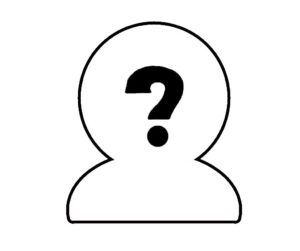
「デバイスを探す」ネットワークとはどんな機能?
Googleが提供する「デバイスを探す」は、Android端末をお使いの方にとってとても心強い機能です。
スマホやタブレットなどを紛失した場合でも、GPS機能などを活用してその場所を地図上に表示できたり、端末から音を鳴らしたりすることができます。
しかも最近ではさらに進化して、たとえインターネットに接続されていない(オフライン)状態でも、近くにいる他のAndroidユーザーの端末のネットワークを活用して、その所在を推定できる「デバイスを探すネットワーク」という仕組みも導入されました。
これは言い換えると、街中などでスマホを落としても、周囲にAndroidユーザーがいれば、その端末が協力することで持ち主のスマホの位置情報が収集・通知されるというもの。いわば“みんなでスマホを探す”機能といえるかもしれません。
参加するメリットと便利な使い方
- 万が一スマホを落としても、近くにいる他のAndroidユーザーの協力によって位置情報が確認できる安心感があります
- 電源が切れたあとでも、最後に記録された位置情報が確認できるため、見当をつけて探すヒントになります
- 遠隔操作で音を鳴らしたり、画面にメッセージを表示したり、ロックをかけたりすることもできるため、見つけた人に連絡をお願いすることもできます
- 家の中で「どこ置いたっけ?」という場合にも、音を鳴らせばすぐに見つかって便利です
また、家族の端末や自分のサブ端末など複数台持っている方にも役立つ機能です。「パソコンから探す」こともできるので、スマホ以外の手段で探せるのも嬉しいポイントですね。
気をつけたいデメリットや注意点
- このネットワーク機能では他の端末と一定の情報(位置など)を共有するため、プライバシーの観点から抵抗がある方もいるかもしれません。設定画面からオン・オフの切り替えができますので、自分の使い方や価値観に合った選択をしましょう
- メールで案内が届いた際に、それが本当にGoogleからの正規の連絡かどうか、不安に感じる方も多いと思います。その場合は、メール内のリンクをクリックせず、Googleの公式ページや端末の設定画面から内容を確認するようにしましょう。
- また、万が一紛失した場合に備えて、日ごろから位置情報や「デバイスを探す」の設定が正しくオンになっているかを確認しておくとより安心です
詐欺かも?「noreply-findmydevice@google.com」が怪しいと感じたらチェックすべきポイント

メールアドレスやドメイン名の確認方法
本物のGoogleからのメールは「@google.com」で終わっています。
ただし、似たような偽アドレス(例:@goolge.com など)もあるので注意が必要です。
本文の文体や内容に違和感がないか
- 「至急アクセスしてください」など、不安を煽る表現は要注意
- 変な日本語や、不自然な翻訳が使われていないか確認しましょう
リンクや添付ファイルの扱いに注意
- メール内のリンクは直接クリックせず、Googleの公式ページからアクセスするのがおすすめです
- 添付ファイルがついている場合は特に注意!Googleからの案内には基本的にファイルは付きません
見た目が公式っぽくても油断しないで
デザインが綺麗でも安心は禁物。詐欺メールは本物そっくりのデザインを使ってくることがあります。
実際にあった詐欺メールの例を紹介
- ロゴはGoogle風でも、よく見るとフォントが違う
- 日本語が不自然
- アクセス先のURLがGoogle以外のドメイン(例:www.go0gle-secure.com など)
被害を防ぐための基本的な対策とは
- 不安なときはメールを無視してOK!
- 公式の「デバイスを探す」サイトに直接アクセスして確認
- セキュリティソフトやGoogleアカウントの2段階認証を活用しましょう
本物の「デバイスを探す」メールとの見分け方と安全な使い方

知らないメールが届くと、「これって本物?」と誰でも少し不安になりますよね。特にそれが大手企業名を語ったものだった場合、間違って対応してしまうと、思わぬトラブルにつながることもあるので注意が必要です。
Googleからの正規の通知は、通常「@google.com」で終わるメールアドレスから送られてきます。そして、その内容はGoogleアカウントに紐づいた端末やサービスに関する案内であることが多いです。
たとえば、「デバイスを探す」機能に関するお知らせの場合、Googleからのメールには、サービス内容の簡潔な説明や、設定変更の提案、セキュリティに関するアドバイスが含まれていることが一般的です。
ですが、本物かどうかを見極めるには、まず慌てずに冷静に行動することが何より大切です。
Googleからの通知であれば、スマートフォンの「設定」アプリの中から、直接確認することができます。
手順としては:
- スマートフォンの「設定」アプリを開く
- 「Google」をタップ
- 「デバイスを探す」もしくは「セキュリティ」項目をチェック
このように、自分で公式アプリや設定画面を通じて確認すれば、メールに頼らずに安全性を確認することができます。
また、Googleの公式サポートサイト(https://support.google.com)には、最新のセキュリティ情報や注意喚起、正しい設定方法が詳しく掲載されていますので、不安なときはそちらを参照するのもおすすめです。
さらに、端末設定で「デバイスを探す」機能が有効になっているかを定期的にチェックしておくと、いざというときにも安心ですし、メールが届いた際にも慌てずに対応できます。
このように、メールの見分け方と正しい確認方法を知っておくことで、不安を減らし、安心してスマホを使い続けることができます。
まとめ
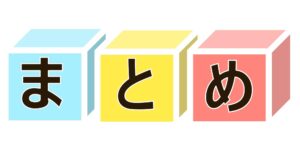
「noreply-findmydevice@google.com」からのメールは、Googleからの正規の通知であることもあれば、巧妙に作られたフィッシング詐欺の一環である可能性もあります。
メールの文面がきれいだったり、差出人が正しそうに見えても、それだけで安心してはいけません。
特にスマートフォンで確認していると画面が小さく、細かな点まで見落としてしまいがちです。
そんなときに大切なのは、「すぐに反応しないこと」。焦らず、一呼吸おいて冷静に確認しましょう。
- メール内のリンクは不用意にタップせず、Google公式サイトからアクセスする
- メールアドレスのドメイン(@google.com)や文面の自然さをチェックする
- 端末の「設定」から「デバイスを探す」の通知が届いているか確認する
また、不安なときは家族や友人に相談したり、Googleの公式サポートにアクセスして最新情報を確認するのもひとつの方法です。
こうした習慣を日ごろから意識しておくことで、詐欺やトラブルを未然に防ぎ、大切なスマホや個人情報をしっかり守ることができます。
スマホは今や生活の中心ともいえる存在。だからこそ、セキュリティについても「ちょっと気をつけてみる」だけで、安心感がグンとアップします。
あなたのスマホライフがこれからも安全で快適なものになりますように。
やさしいセキュリティ意識で、日々をもっと安心に過ごしましょう♪